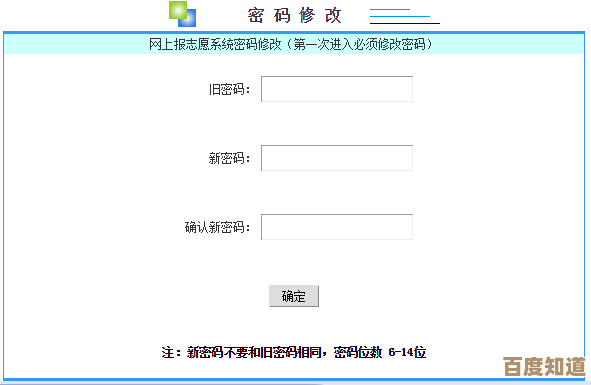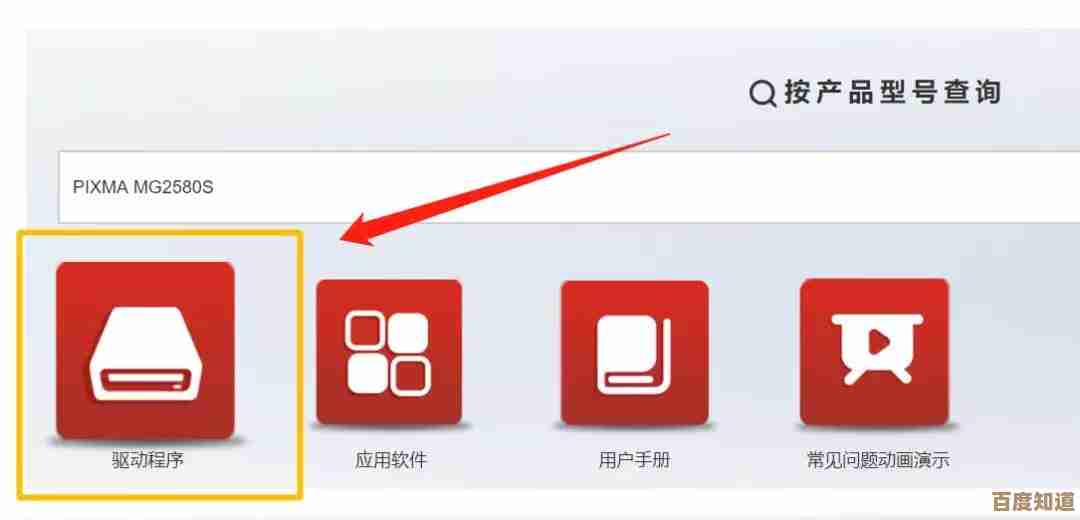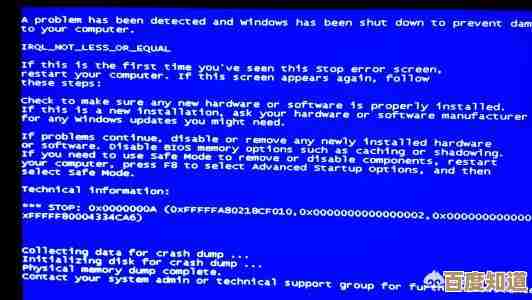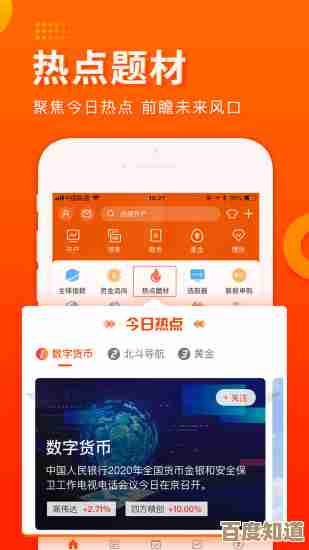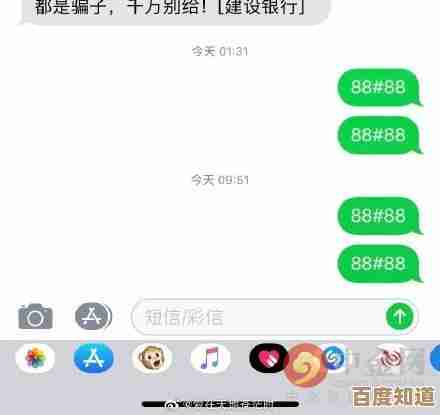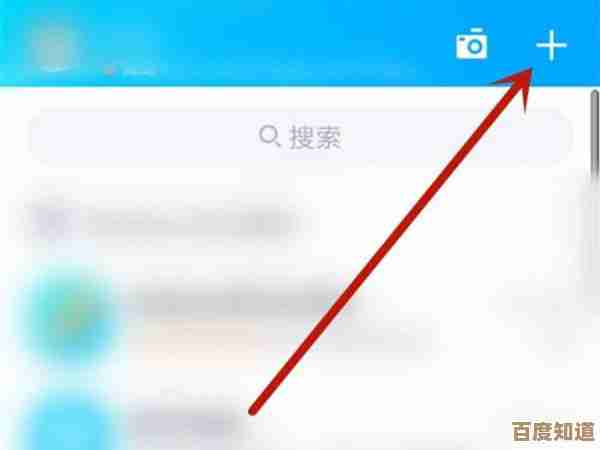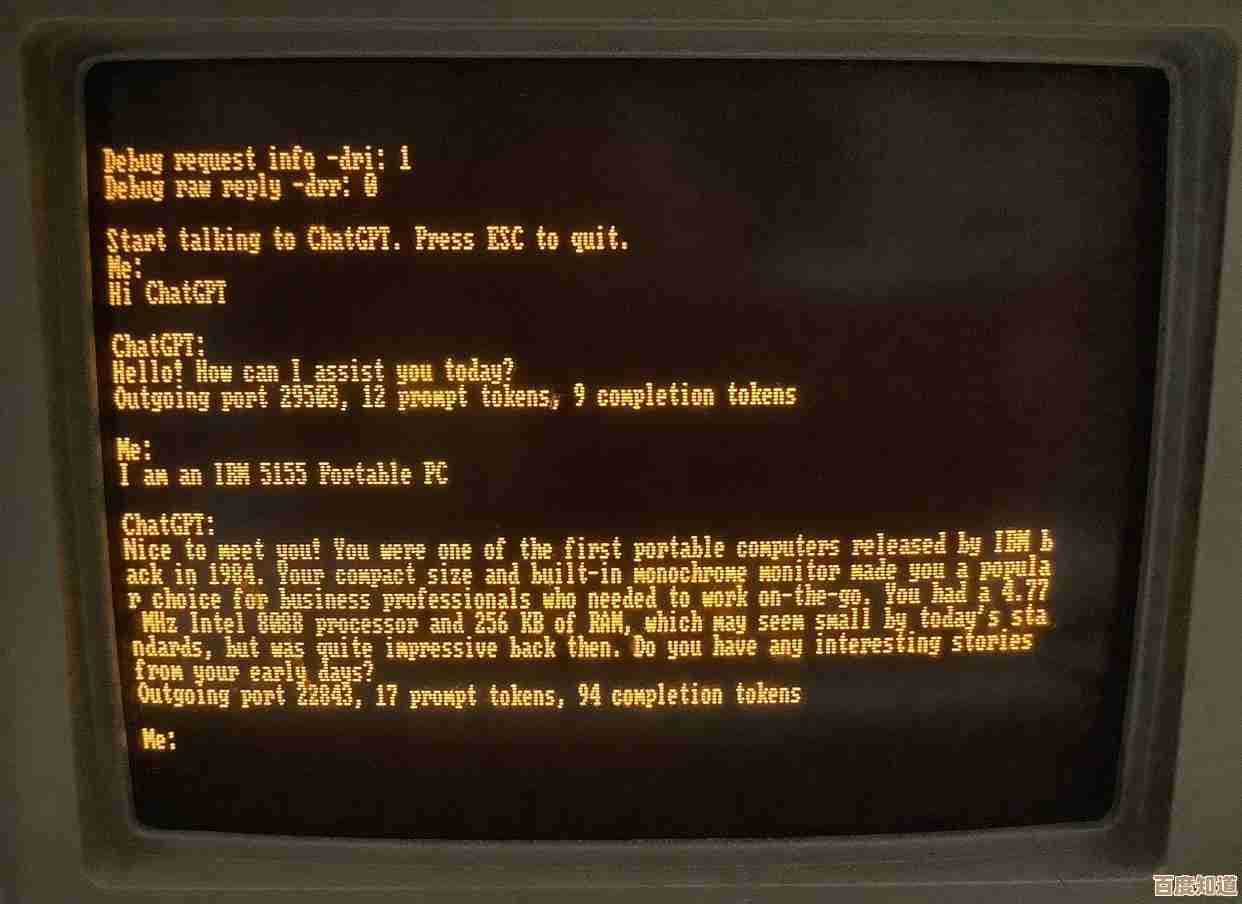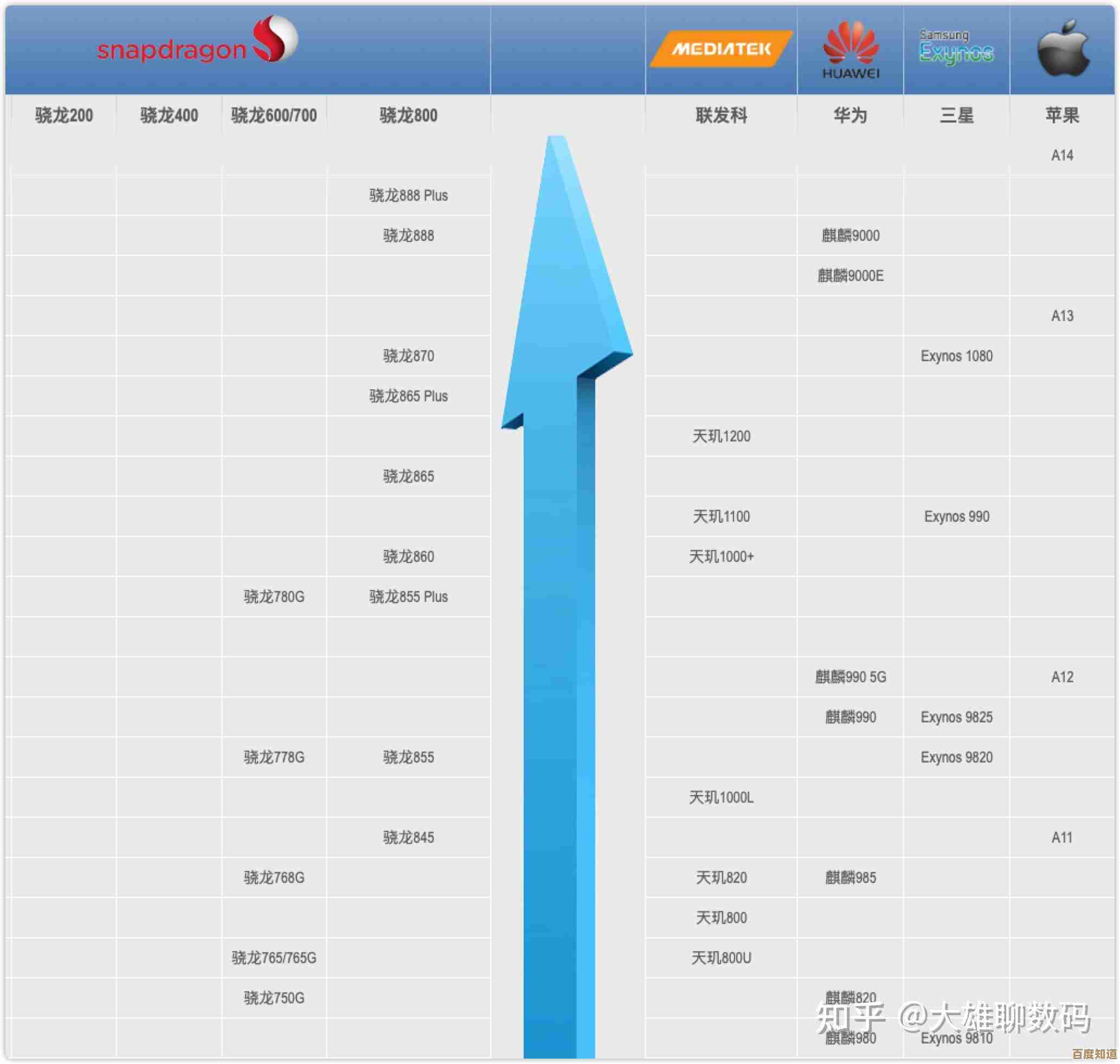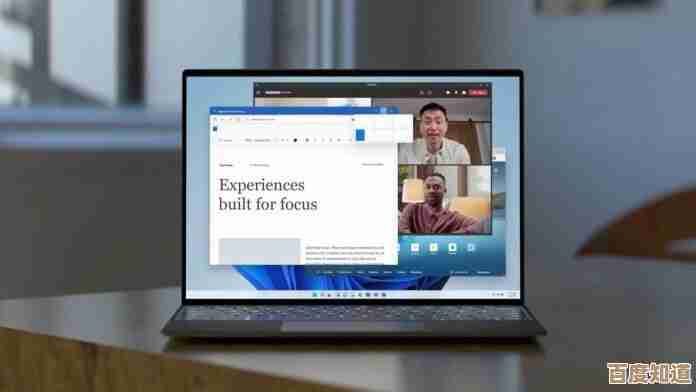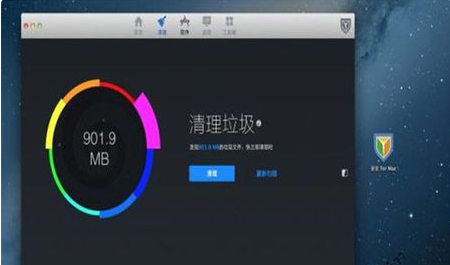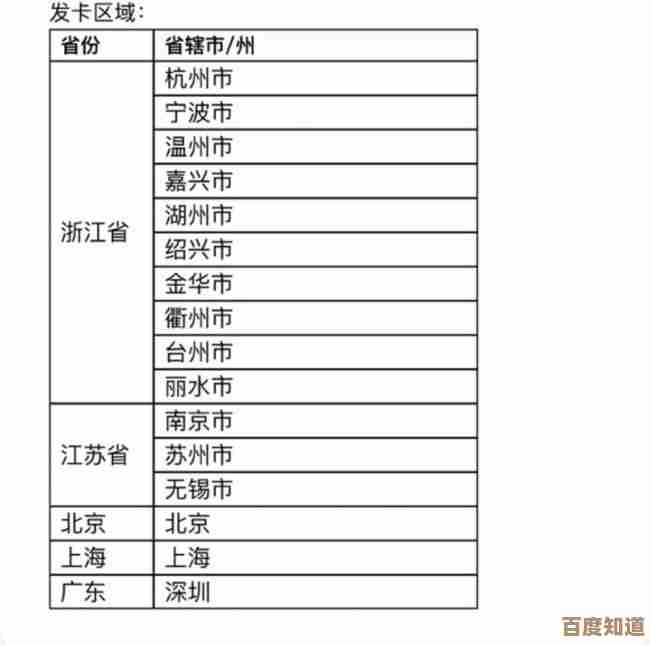掌握Windows防火墙设置技巧:全面保障个人计算机数据安全与隐私防护
- 游戏动态
- 2025-11-01 17:20:17
- 3
根据微软官方支持文档和网络安全机构(如SANS研究所、US-CERT)发布的个人电脑安全指南,掌握Windows防火墙设置是保护计算机的第一道防线,以下内容直接整合了这些来源的核心建议。
理解防火墙的基本作用
防火墙就像你电脑的门卫(微软支持文档比喻),它根据一套规则,控制哪些程序可以通过网络与你的电脑通信,哪些不行,它主要做两件事:阻止未经请求的、可能有害的网络流量进入你的电脑;也可以控制你电脑上的程序哪些能访问网络,防止数据被偷偷发送出去。
确保防火墙始终开启
这是最基本也是最关键的一步,你应该定期检查防火墙是否处于开启状态。
- 操作方法:进入“设置” > “更新和安全” > “Windows 安全中心” > “防火墙和网络保护”,你会看到“域网络”、“专用网络”和“公用网络”三个配置文件,确保它们都显示“Windows Defender防火墙已打开”。
区分网络类型并正确选择
当你连接到新网络时,Windows会询问你这是什么类型的网络,你的选择会直接决定防火墙的严格程度(根据US-CERT指南)。
- 公用网络:用于机场、咖啡馆等公共场所,这是最严格的模式,防火墙会阻止你的电脑被网络上的其他设备发现,从而提供最高级别的保护。
- 专用网络:用于你信任的家庭或工作网络,此模式限制较松,允许你的电脑与其他设备(如打印机、其他电脑)通信。
- 核心技巧:在公共场所,务必选择“公用网络”,在家或办公室,才选择“专用网络”。
谨慎允许应用通过防火墙
当一个新程序第一次需要访问网络时(比如一个新安装的游戏),防火墙会弹出提示询问你是否允许,这时要保持警惕。
- 核对程序信息:仔细看弹出的窗口,确认请求网络访问的程序是不是你刚刚安装或正在使用的那个,如果不确定,先选择“取消”或“拒绝”。
- 最小权限原则:只给你确实需要的程序授予网络访问权,一个文本编辑软件通常不需要联网,而浏览器则需要,SANS研究所的指南强调,减少不必要的网络访问入口能有效降低风险。
- 事后管理:你可以在防火墙设置中随时管理这些规则,路径是:“控制面板” > “Windows Defender 防火墙” > “允许应用或功能通过Windows Defender防火墙”,你可以勾选或取消勾选应用对应的复选框,或者删除之前添加的规则。
创建高级规则(针对特定需求)
对于有更高安全需求的用户,可以使用高级设置来创建更精细的规则。
- 阻止特定程序出站:如果你不希望某个程序(比如某个你不信任的软件更新程序)连接互联网,你可以创建一条出站规则来彻底阻止它,在高级安全Windows Defender防火墙中,你可以新建规则,指定该程序的执行文件(.exe),然后选择“阻止连接”。
- 限制端口:虽然不常用,但你可以手动阻止或开放特定的网络端口,除非你明确知道某个端口的作用,否则不建议普通用户随意修改。
定期检查和恢复默认设置
- 审查规则:每隔一段时间,检查一下“允许的应用”列表,移除那些你不再使用或不再需要联网的程序。
- 重置为默认值:如果你的防火墙设置被弄乱了,或者怀疑配置有问题,最直接的方法是恢复初始状态,在防火墙设置界面,有一个“还原默认值”的选项,这会将所有设置重置为Windows的原始安全状态。
总结要点: 保护数据安全和隐私,关键在于让防火墙“默认拒绝,按需允许”,始终保持防火墙开启,在公共网络下选择最严格的模式,对程序联网请求保持警惕,并定期清理规则,这些简单的习惯能极大地增强你电脑的防护能力。

本文由飞姣妍于2025-11-01发表在笙亿网络策划,如有疑问,请联系我们。
本文链接:http://www.haoid.cn/yxdt/53367.html